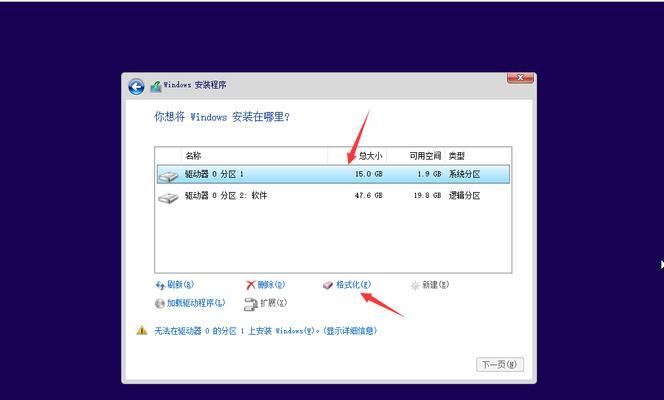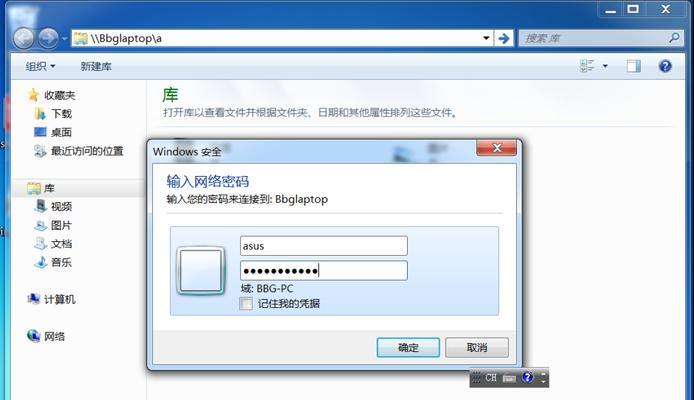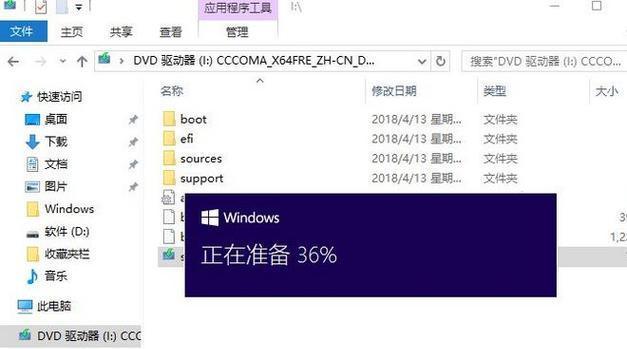随着Windows7操作系统的逐渐老化,很多用户都想要重新安装系统以提升性能和使用体验。而使用Win7镜像文件进行安装则是一种快速、简便的方法。本文将详细介绍以Win7镜像文件安装系统的步骤和注意事项,让你轻松搭建一个稳定高效的Windows7系统。
一、准备工作:下载合适的Win7镜像文件
在安装之前,首先需要下载一个合适的Win7镜像文件。你可以在官方网站或其他可信赖的下载平台上找到这些镜像文件,并确保下载的版本符合你的需求。
二、制作可启动的U盘或光盘
为了能够从U盘或光盘启动安装程序,你需要将下载的Win7镜像文件制作成一个可启动的U盘或光盘。这可以通过一些第三方软件来完成,比如UltraISO、Rufus等,选择一个适合自己的工具进行制作。
三、设置计算机从可启动的设备启动
在安装之前,你需要在计算机的BIOS设置中将启动顺序调整为从U盘或光盘启动。具体的步骤可以参考计算机的用户手册或者在启动过程中按下相应的快捷键进入BIOS设置。
四、启动安装程序并选择安装类型
当计算机从可启动设备启动后,会出现一个安装界面。在这里,你需要选择“安装”选项,并根据提示进行下一步。
五、接受许可协议并选择安装方式
在进行安装之前,你需要阅读并接受Windows7的许可协议。你可以选择是进行升级安装还是全新安装。建议选择全新安装,以获得最佳的系统性能。
六、选择安装位置和磁盘分区
在接受许可协议之后,你需要选择安装Windows7的位置。如果你只有一个硬盘,可以直接选择“下一步”进行默认安装。如果你有多个硬盘或者想要进行分区设置,可以选择“自定义”选项进行相关设置。
七、等待系统文件的复制和安装
一旦确定了安装位置和磁盘分区,系统将开始复制必要的文件和进行系统的安装。这个过程可能需要一些时间,请耐心等待。
八、设置用户名和计算机名
在系统文件复制和安装完成后,系统将要求你设置一个用户名和计算机名。这些信息将用于登录和识别你的计算机,因此请确保设置合适且易于记忆。
九、选择时区和日期时间
接下来,你需要选择所在的时区和日期时间。确保这些信息设置正确,以便系统在后续的使用中正常工作。
十、选择网络类型和设置密码
在进行最后的系统设置之前,你需要选择计算机所连接的网络类型。如果是家庭或办公室网络,选择“家庭”或“工作”。如果是公共网络,选择“公共”。此外,还需要设置一个密码来保护你的计算机。
十一、选择更新设置
在安装完成后,系统将会检查并提示你选择更新设置。你可以选择立即更新,也可以稍后手动进行更新。建议选择立即更新以保证系统的安全性和稳定性。
十二、安装驱动程序和软件
一旦系统安装完成并进入桌面界面,你还需要安装相应的驱动程序和软件来完善系统功能。驱动程序可以从计算机的制造商网站下载,而软件则可以根据个人需求进行安装。
十三、优化系统性能
安装完驱动程序和软件后,你可以对系统进行一些优化设置以提升性能和体验,比如关闭不必要的启动项、清理临时文件等。
十四、备份系统和数据
在系统安装和优化完成后,建议进行系统和数据的备份,以免日后发生任何意外导致数据丢失。你可以使用Windows自带的备份工具或者第三方备份软件来进行备份。
十五、
通过本文的教程,你已经学会了如何使用Win7镜像文件进行系统安装。这种方法简单快捷,适合想要重新安装系统的用户。记得按照步骤进行操作,并备份好重要的数据,以免发生意外。祝你安装成功,享受高效稳定的Windows7系统!